Usar o VoiceOver na Apple TV
O VoiceOver permite‑lhe controlar a Apple TV sem ver o ecrã. Usam‑se gestos simples na superfície Touch do Apple TV Remote para percorrer o ecrã e ouvir o VoiceOver a enunciar cada elemento realçado.
O VoiceOver tem dois modos:
Navegação: enuncia os elementos selecionados no ecrã à medida que navega por eles com o Apple TV Remote;
Exploração: mantém o elemento atualmente selecionado para ser possível percorrer o ecrã com o Apple TV Remote. Deste modo, pode ouvir elementos e texto noutras partes do ecrã antes de os selecionar.
Ativar ou desativar o VoiceOver
Em Definições
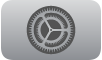 na Apple TV, vá a Acessibilidade > VoiceOver (ou use o atalho de acessibilidade).
na Apple TV, vá a Acessibilidade > VoiceOver (ou use o atalho de acessibilidade).
Alternar entre os modos de navegação e exploração
Use dois dedos para tocar três vezes no centro do clickpad (Apple TV Remote de 2.ª geração) ou na superfície Touch (Apple TV Remote de 1.ª geração).
Usar o VoiceOver no modo de navegação
À medida que arrasta o dedo sobre o centro do clickpad (Apple TV Remote de 2.ª geração) ou da superfície Touch (Apple TV Remote de 1.ª geração), o VoiceOver enuncia cada menu ou elemento de texto selecionado.
Para mover a seleção, navegue para cima, para baixo, para a esquerda ou para a direita.
Para selecionar um elemento, prima o centro do clickpad ou a superfície Touch.
Ativar controlos de rotores do VoiceOver no modo de navegação
O rotor do VoiceOver permite usar gestos no centro do clickpad (Apple TV Remote de 2.ª geração) ou na superfície Touch (Apple TV Remote de 1.ª geração) para ajustar controlos do VoiceOver como a velocidade de enunciação.
Dica: o controlo do rotor “Enunciar ecrã com desfasamento” permite ouvir quaisquer outros elemento de texto no ecrã como, por exemplo, descrições de filmes ou listagens de atores.
Rode dois dedos em redor de um ponto no centro do clickpad ou na superfície Touch para abrir o rotor do VoiceOver, que contém controlos adicionais.
Os controlos do rotor disponíveis variam consoante o que está a fazer. Quando abre o rotor, ouve um som antes de o VoiceOver enunciar o controlo atualmente selecionado.
Proceda de uma das seguintes formas:
Mudar para outro controlo: rode novamente dois dedos para a esquerda ou para a direita.
Ajustar um controlo: passe o dedo para cima ou para baixo. À medida que passa o dedo, o VoiceOver enuncia o valor atualmente selecionado (por exemplo, “55 por cento”).
Por exemplo, para ajustar a enunciação, rode dois dedos até ver que o controlo do rotor de enunciação do VoiceOver está selecionado. Em seguida, passe o dedo para cima ou para baixo para aumentar ou diminuir a enunciação.
Executar uma ação personalizada do rotor: rode dois dedos até ver que “Ações personalizadas” está selecionado no rotor. Passe o dedo para cima ou para baixo para ouvir cada ação personalizada e, em seguida, prima o centro do clickpad ou a superfície Touch para realizar uma ação.
Para sair do rotor, passe o dedo para a esquerda ou para a direita, ou aguarde aproximadamente três segundos até ouvir o som de saída.
Usar o VoiceOver no modo de exploração
Por predefinição, os elementos selecionados no modo de exploração permanecem selecionados enquanto percorre elementos adjacentes ou outros elementos no ecrã. Deste modo, pode analisar mais cuidadosamente o que está disponível no ecrã.
À medida que arrasta o dedo sobre o clickpad (Apple TV Remote de 2.ª geração) ou da superfície Touch (Apple TV Remote de 1.ª geração), o VoiceOver realça e enuncia cada menu ou elemento de texto em que navega.
Proceda de uma das seguintes formas:
Ouvir o nome de um elemento: passe o dedo para a esquerda ou para a direita. O elemento também aparece realçado no ecrã.
Selecionar um elemento realçado: prima o centro do clickpad ou a superfície Touch.
O elemento recém‑selecionado permanece nesse estado até que volte a percorrer o ecrã e selecione outro elemento.
Ajustar o controlo do rotor do VoiceOver atualmente selecionado: passe o dedo para cima ou para baixo. Consulte a tarefa abaixo.
Enunciar todos os elementos a partir do elemento de texto atual até ao fim do ecrã: passe dois dedos para baixo.
Enunciar todos os elementos do ecrã, desde o início: passe dois dedos para cima ou mantenha premido o botão Reproduzir.
Pausar ou retomar a enunciação: toque uma vez com dois dedos para pausar. Toque com dois dedos outra vez para retomar.
Ativar controlos de rotores do VoiceOver no modo de exploração
O rotor do VoiceOver permite usar gestos no clickpad (Apple TV Remote de 2.ª geração) ou na superfície Touch (Apple TV Remote de 1.ª geração) para ajustar controlos do VoiceOver como a velocidade de enunciação.
Dica: o controlo do rotor “Enunciar ecrã com desfasamento” permite ouvir quaisquer outros elemento de texto no ecrã como, por exemplo, descrições de filmes ou listagens de atores.
Rode dois dedos em redor de um ponto no centro do clickpad ou na superfície Touch do Apple TV Remote para abrir o rotor do VoiceOver, que contém controlos adicionais.
Os controlos do rotor disponíveis variam consoante o que está a fazer. Quando abre o rotor, o VoiceOver enuncia o controlo atualmente selecionado.
Proceda de uma das seguintes formas:
Mudar para outro controlo: rode novamente dois dedos para a esquerda ou para a direita.
Ajustar um controlo: passe o dedo para cima ou para baixo. À medida que passa o dedo, o VoiceOver enuncia o valor atualmente selecionado (por exemplo, “55 por cento”).
Por exemplo, para ajustar a enunciação, rode dois dedos até ver que o controlo do rotor de enunciação do VoiceOver está selecionado. Em seguida, passe o dedo para cima ou para baixo para aumentar ou diminuir a enunciação.
Executar uma ação personalizada do rotor: rode dois dedos até ver que “Ações personalizadas” está selecionado no rotor. Passe o dedo para cima ou para baixo para ouvir cada ação personalizada e, em seguida, prima o centro do clickpad ou a superfície Touch para realizar uma ação.